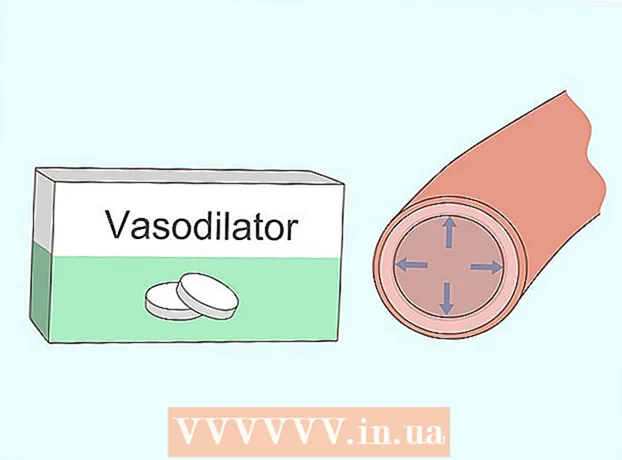작가:
Louise Ward
창조 날짜:
9 2 월 2021
업데이트 날짜:
1 칠월 2024
![[컴퓨터 노트북 인터넷 연결이 안될때] 전산팀장이 알려주는 10가지 해결법, 윈도우10 인터넷 연결이 갑자기 안될때, 자꾸 끊겨요, 와이파이는 되는데 인터넷이 안되요,](https://i.ytimg.com/vi/uILldlG9BSM/hqdefault.jpg)
콘텐츠
이 위키 하우는 인터넷 문제를 해결하는 방법을 알려줍니다. 일부 네트워크 문제는 서비스 제공 업체에서만 처리 할 수 있지만 가정에서 중소 규모 네트워크 문제를 해결하기 위해 취할 수있는 단계가 있습니다.
단계
2 가지 방법 중 1 : 간단한 수정
> 클릭 시스템 환경 설정 ... (시스템 사용자 지정)> 클릭 회로망 (네트워크)> 선택 도와 줘 ... (도와주세요)> 클릭 진단 (진단)> 화면의 지시를 따릅니다.

Wi-Fi 신호를 높입니다. 문제가 네트워크 신호와 관련된 경우 노이즈와 거리가 주요 원인입니다. 간섭을 제한하고 네트워크 범위를 늘리기 위해 수행 할 수있는 많은 작업이 있습니다.- 범위를 확장하려면 두 번째 라우터를 추가하십시오.
- 컴퓨터의 Wi-Fi 수신을 높입니다.
- Wi-Fi 어댑터 용 DIY 지향성 "안테나".

바이러스 및 맬웨어를 검사합니다. 바이러스 및 기타 악성 컴퓨터 바이러스는 네트워크 연결 기능을 방해 할 수 있습니다. 컴퓨터의 특수 소프트웨어를 사용하여 정기적으로 바이러스를 제거 할 수 있습니다.
인터넷 서비스 제공 업체에 문의하십시오. 위의 모든 방법이 실패하면 이것이 가장 좋은 방법입니다. 발생한 특정 오류에 대해 운영자에게 설명하고 직원에게 확인을 요청하십시오.
- 참고 : 가능한 한 차분하고 예의가 있어야하며 회사에 불편 함을 나타내지 마십시오.
조언
- 대부분의 네트워크 서비스 공급자는 계약 기간 동안 모뎀 / 라우터를 사용하는 경우 무료로 진단 및 수리를 수행합니다.
경고
- 네트워크 재설정은 문제를 해결하기위한 마지막 도랑이되어야합니다. 이 방법은 네트워크에서 발생할 수있는 대부분의 문제를 해결할 수 있지만 인터넷에 연결된 모든 장치를 재설정해야하는 것은 매우 불편합니다.